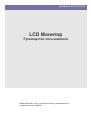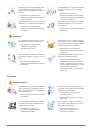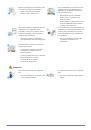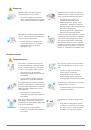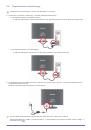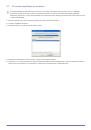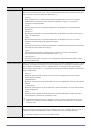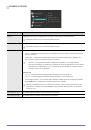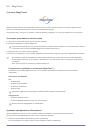5-3
Диагностика
5-3
Вопросы
и
ответы
ВОПРОСЫ
И
ОТВЕТЫ
ПОПРОБУЙТЕ
ВЫПОЛНИТЬ
СЛЕДУЮЩИЕ
ДЕЙСТВИЯ
.
Как
можно
изменить
частоту
видеосигнала
?
Необходимо
изменить
частоту
графической
платы
.
(
Для
получения
дополнительной
информации
см
.
руко
-
водство
пользователя
компьютера
или
графической
кар
-
ты
.)
Как
изменить
разрешение
?
Windows XP:
измените
разрешение
,
выбрав
Панель
управления
→
Оформление
и
темы
→
Дисплей
→
Настройки
.
Windows ME/2000:
измените
разрешение
,
выбрав
Панель
управления
→
Дисплей
→
Настройки
.
(
Для
получения
дополнительной
информации
см
.
руко
-
водство
пользователя
компьютера
или
графической
карты
.)
Как
использовать
функцию
энергосбережения
?
Windows XP:
Эту
функцию
можно
настроить
,
выбрав
Панель
управления
→
Оформление
и
темы
→
Дисплей
→
Настройка
заставки
или
в
программе
настройки
BIOS
Setup
на
компьютере
.
Windows ME/2000:
Эту
функцию
можно
настроить
,
выбрав
Панель
управления
→
Дисплей
→
Настройка
заставки
или
в
программе
настройки
BIOS Setup
на
компьютере
.
Для
получения
дополнительной
информации
см
.
руко
-
водство
пользователя
по
Windows.